
文字が細かくて見えない。
ルーペある?

お手持ちの iPhone SE3 には拡大鏡機能があります。
ホームボタンのトリプルクリックで起動できるようにも設定可能です。

iPhone
ホームボタンのトリプルクリック
たまたま iPhone SE3 ユーザーでしたので。
ちなみに、今回の話は iPhone SE などのホームボタンがあるiPhone全般の話です。
iPod touch もです。
もともとiPod touchで使っていましたので。
拡大鏡(アプリ)
iOSには「拡大鏡」という標準機能があります。
最初から搭載されているアプリです。
もちろん無料です。

iPhoneのカメラ映像を拡大して表示してくれるというシンプルなものです。
拡大率は任意に変更可能です。
だいたい3倍くらいで使っています。
アプリですので、用が済んだらホームボタンを押せばよいのです。
あるいは、そのままスリープにしても問題ありません。
ホームボタンのトリプルクリック
iOSにはアクセシビリティという機能群があり、いろいろな人が便利に活用できる設定がまとまっています。
この中に、ホームボタンのトリプルクリックによるショートカット設定が含まれています。
デフォルト設定だと、画面色の反転です。
うっかり操作してしまって困ったというお話も聞いたことがあります。
ご自身の使いやすいようにカスタマイズすればよいのですよ。
設定方法
今回は、トリプルクリックの操作で拡大鏡を起動させたいということで。
まずはショートカットの設定に行きましょう。
設定 → アクセシビリティ → ショートカット
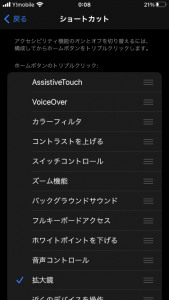
「拡大鏡」をタップして、チェックが入れば設定完了です。
戻るもよし、ホームに遷移するもよし。
確定関係の別途操作(OK をタップなど)はありません。というか、不要です。iOSですので!
候補のアプリはありますが
ショートカットとして設定できる項目は、拡大鏡以外にもあります。
アクセシビリティのカテゴリーなので、ユーザーの個性次第で使いやすいものを選べばよろしいかと。
拡大鏡は、けっこう使い勝手がよいのではないかと勝手に考えております。
細かいものを見たいとか。
コンタクトレンズの予備がないとか。
老眼鏡を忘れたとか。
お悩みを聞いたことがあるので。
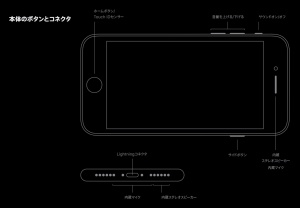
今回も、

これは便利だね。
と喜んでいただけました。
手柄はiPhoneですがw
iPhone + Apple Watch 活用
せっかく持っているスマートフォン(iPhone)ですから。
活用していただければと。
ふだんから Apple Watch と組み合わせて使っております。
正確には、iPhone SE 第2世代 と Apple Watch SE 第2世代 です。
今後も活用術というか、備忘録というか、うまく使える!というものをご紹介してまいります。





ご意見やご感想などお聞かせください! コメント機能です。